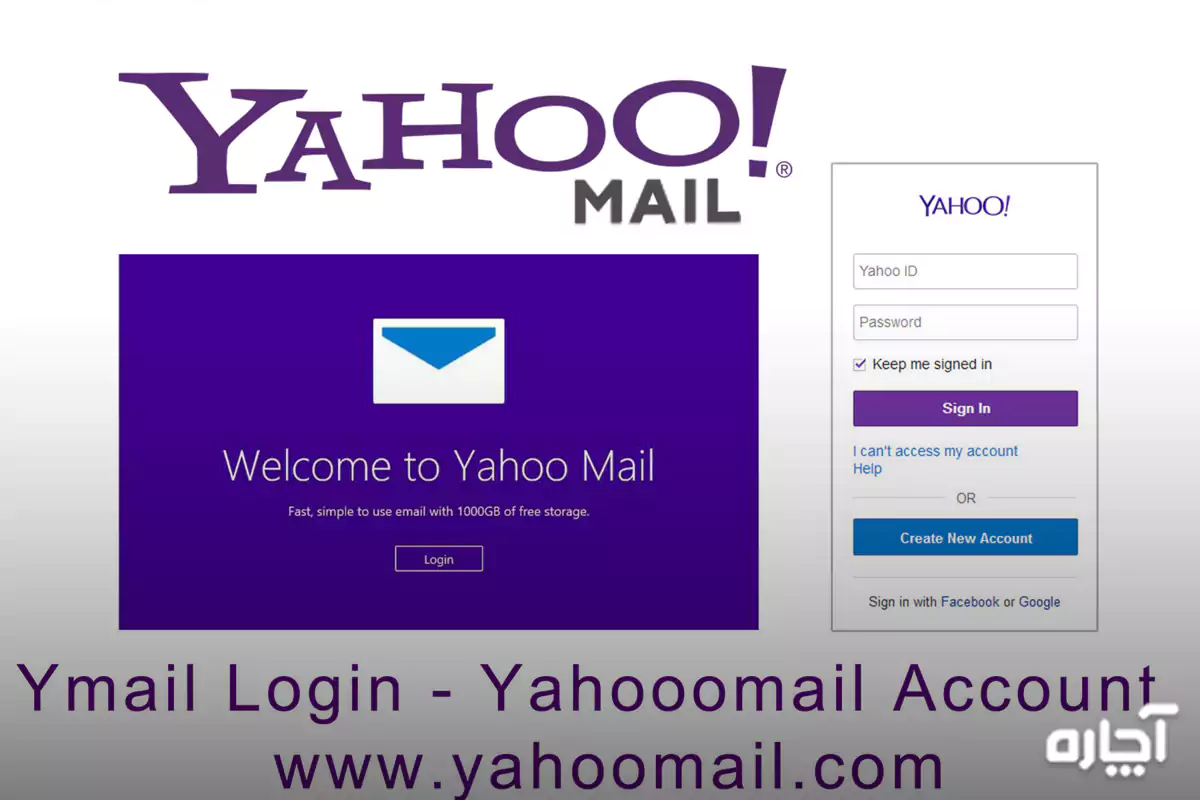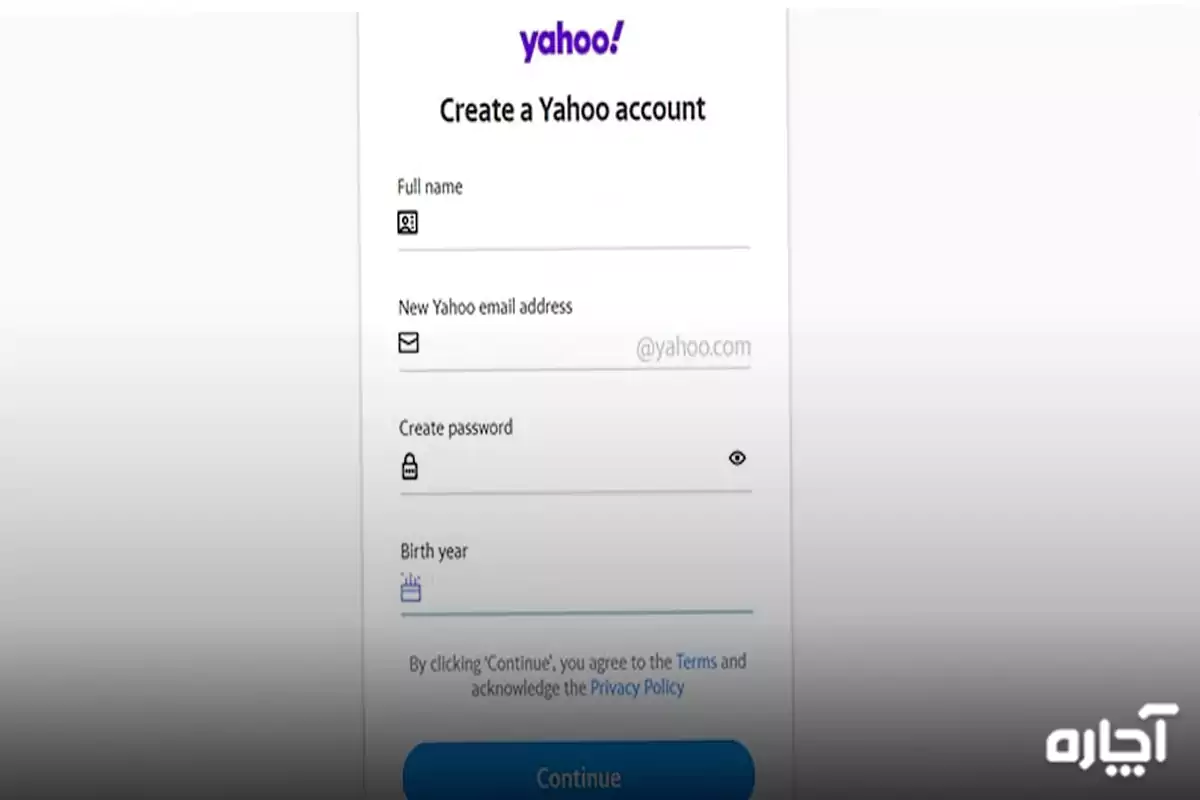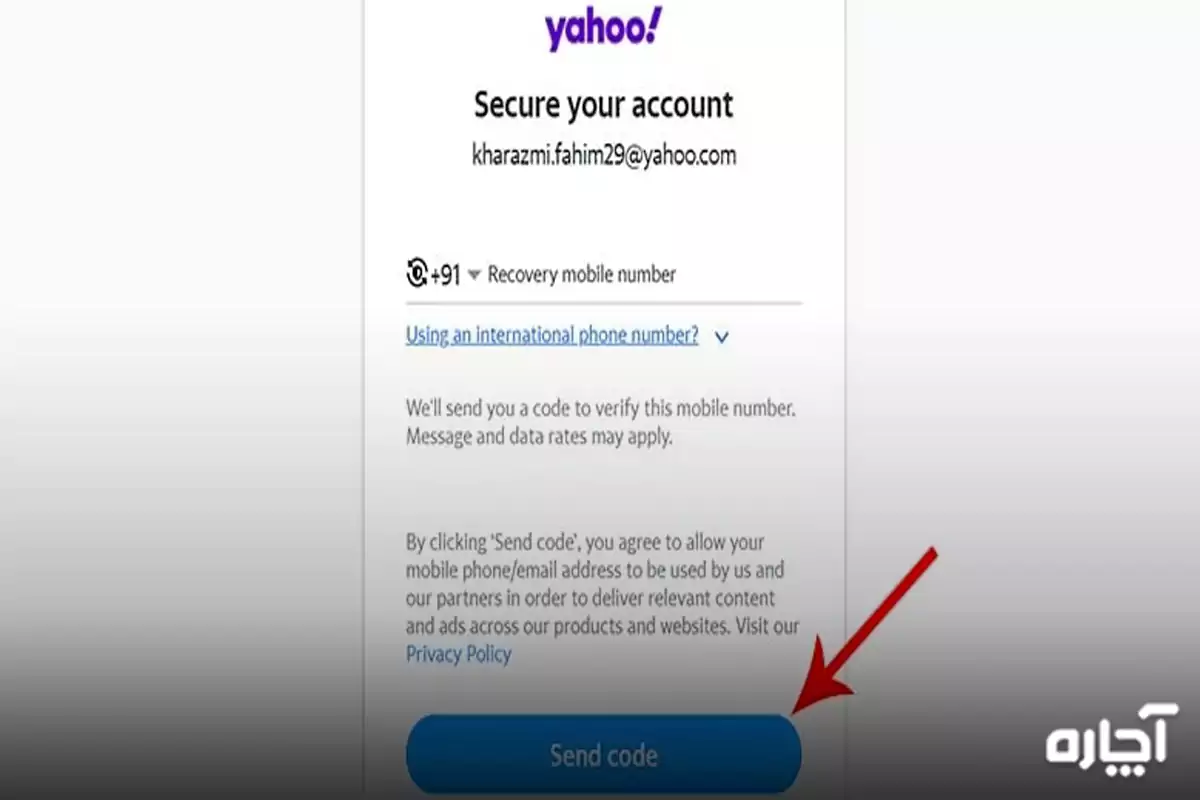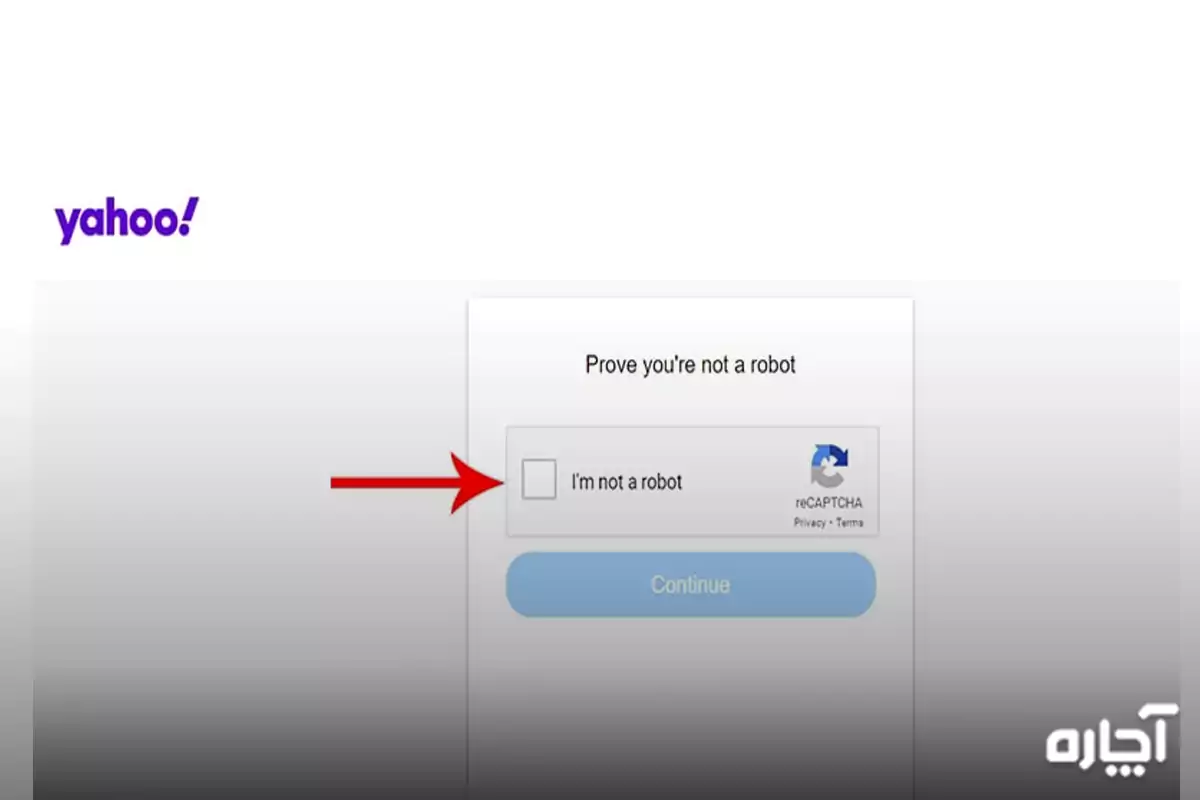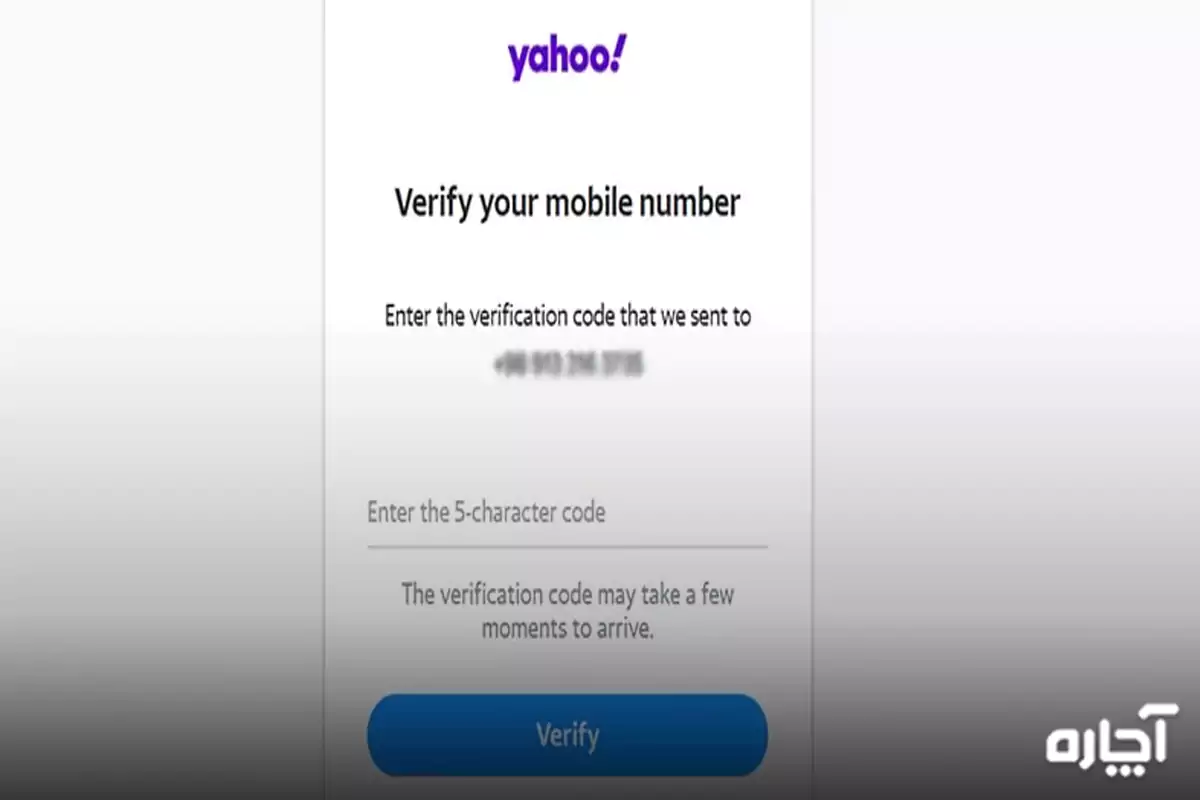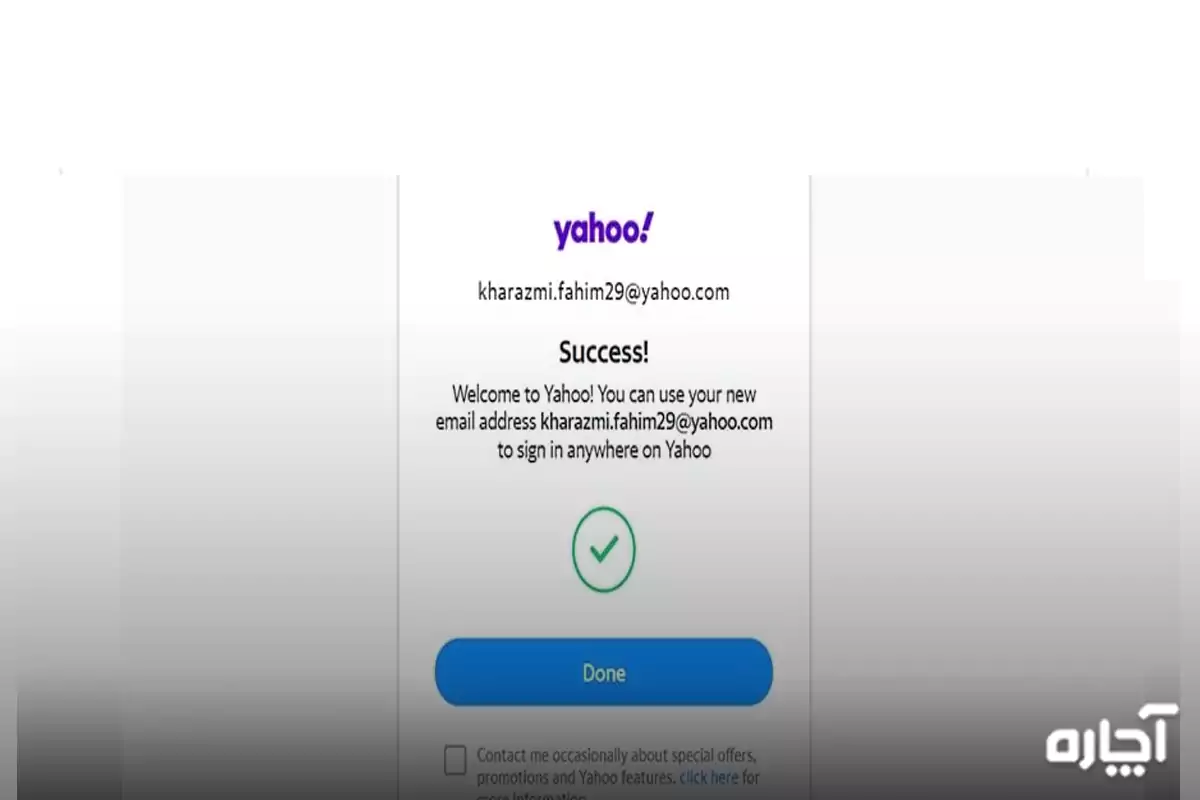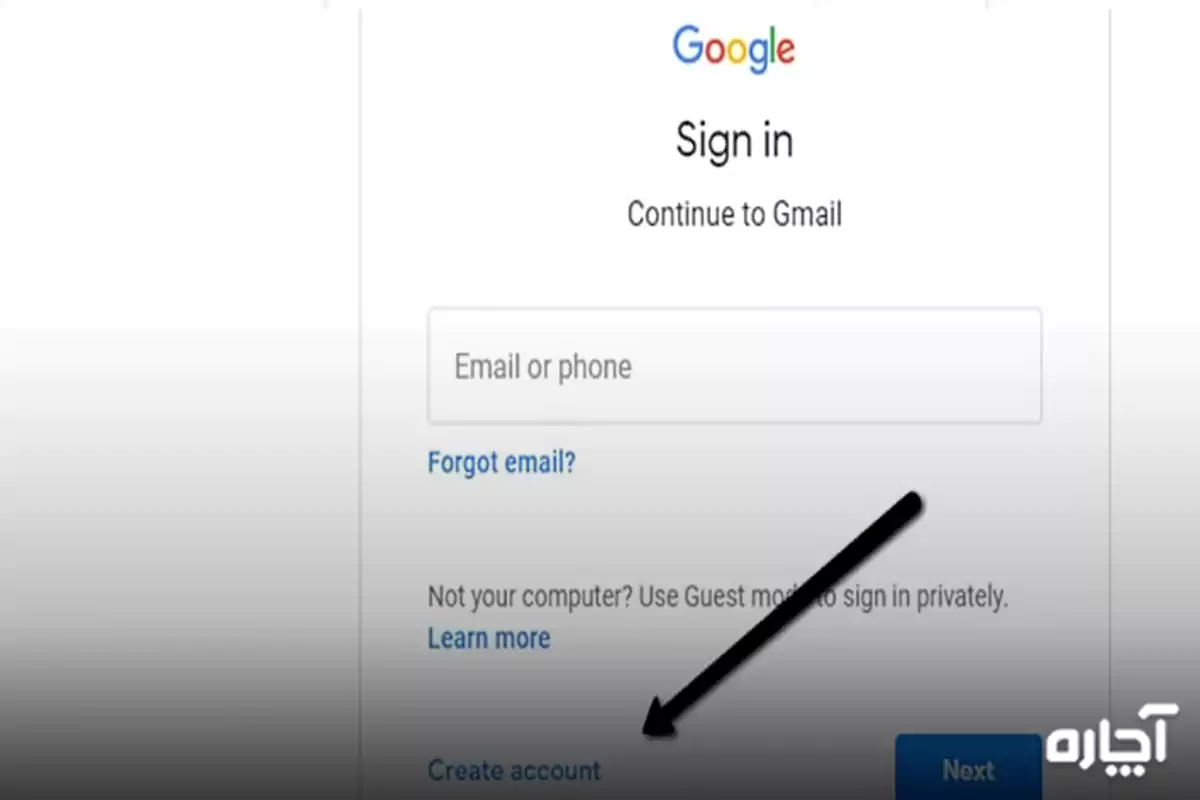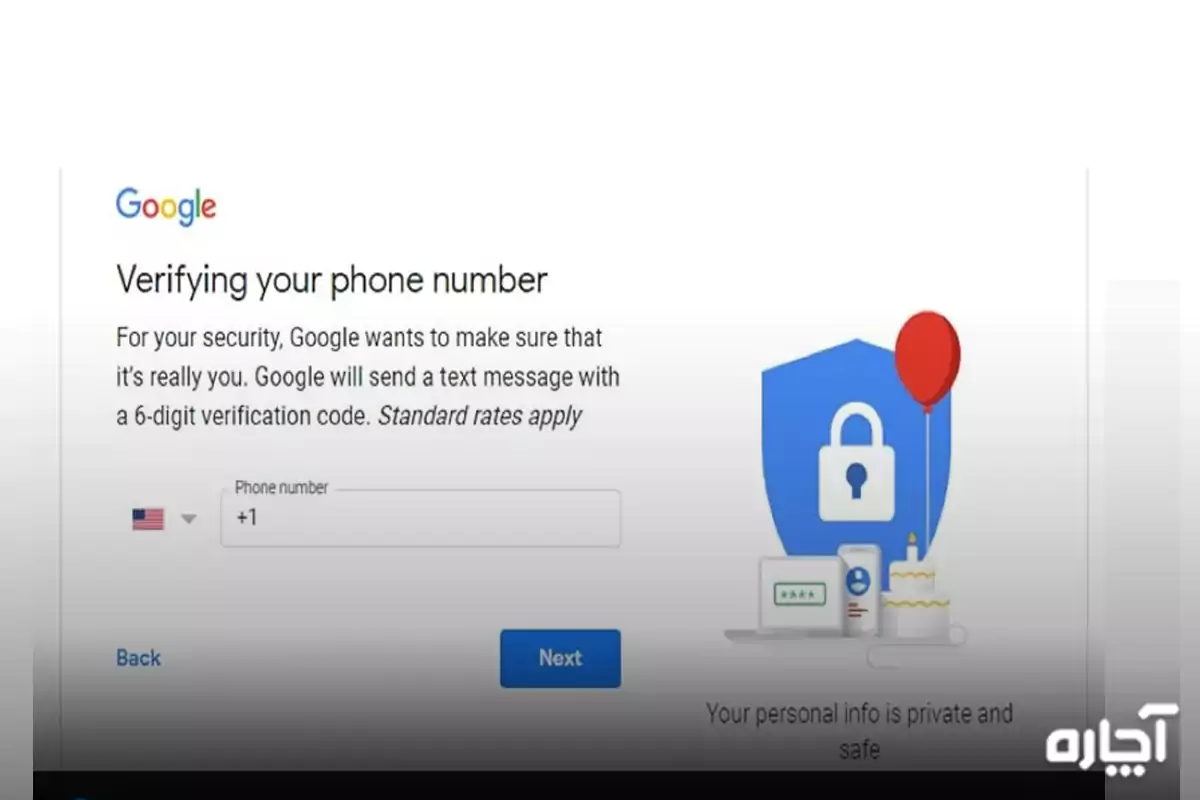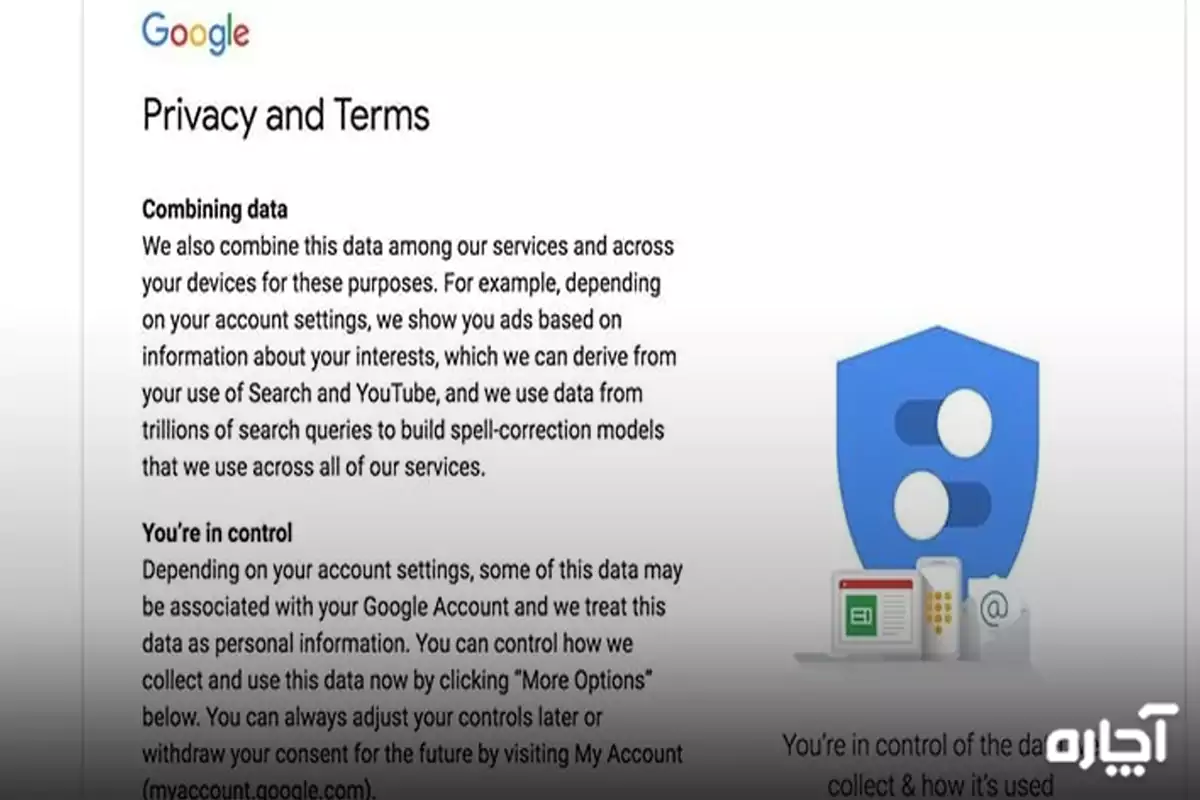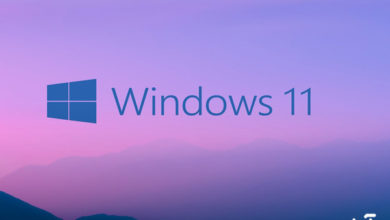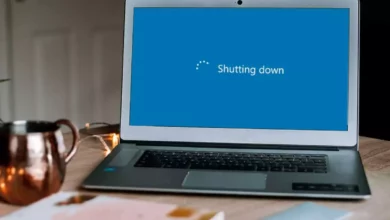چگونه ایمیل بسازیم | آموزش تصویری ساخت ایمیل در کامپیوتر و گوشی

همانطور که میدانید وارد کردن ایمیل برای ایجاد اکانت در بیشتر شبکههای اجتماعی لازم و ضروری است. پس باید بدانیم که چگونه ايميل بسازيم. ساخت ایمیل و جیمیل به صورت رایگان و طی مراحل ساده امکانپذیر است. کافیست به چند نکته مهم توجه کنید.
قبل از شروع به کار باید سرویس ایمیل خود را انتخاب کنید. امروزه از میان چندین سرویس اینترنتی، جیمیل (Gmail) و یاهو (Yahoo) برای ساخت ایمیل طرفداران بیشتری دارند. اگر میخواهید با مراحل ساخت ایمیل و جیمیل آشنا شوید با ما تا انتهای مقاله همراه باشید تا مرحله به مرحله توضیح دهیم که در مرورگرهای مختلف چگونه ایمیل بسازیم؟
اگر در زمینه تعمیر لپتاپ و تعمیر کامپیوتر و همچنین تنظیمات نرمافزار کامپیوتر خود نیاز به مشاوره و خدمات دارید، درخواست خود را در وبسایت آچاره ثبت نمایید و از متخصصان آچاره مشاور رایگان دریافت کنید.
- ساخت ایمیل و جیمیل طی مراحل ساده به صورت رایگان امکانپذیر است.
- امروزه جیمیل (Gmail) و یاهو (Yahoo) از بین چند سرویس اینترنتی برای ساخت ایمیل، طرفداران بیشتری دارند.
- ساخت ایمیل و جیمیل در گوشیهای اندرویدی با مراحل کار در کامپیوتر و لپ تاپ یکسان است.
- در مراحل ثبت نام برای ساخت ایمیل، مشخصات فردی از جمله نام و نام خانوادگی و تاریخ تولد باید به زبان لاتین و بر اساس تاریخ میلادی نوشته شوند.
با کامپیوتر در یاهو (Yahoo) چگونه ایمیل بسازیم؟
یاهو Yahoo یکی از قدیمیترین ارائه دهندههای سرویس پست الکترونیکی است. یاهو سالهای زیادی به عنوان یکهتاز این عرصه شناخته میشد و افراد برای ایجاد ایمیل این سرویس را انتخاب میکردند؛ اما با معرفی جیمیل جایگاه خود را کمی از دست داد و به اولویت دوم تبدیل شد.
اگر شما هنوز هم به یاهو به عنوان بهترین سرویس ساخت ایمیل اعتقاد دارید مراحل زیر را دنبال کنید. برای ایجاد ایمیل از طریق سیستم کامپیوتر ابتدا وارد سایت Yahoo شوید و برای ثبت نام آماده باشید. با هم ببینیم در یاهو چگونه ايميل بسازيم؟
مرحله اول: ورود به سایت Yahoo.com
از مرورگر خود سایت Yahoo.com را سرچ کرده و وارد آن شوید. بعد از وارد شدن به وب سایت Yahoo روی گزینه Mail که به رنگ آبی است کلیک کنید. این گزینه در بالا سمت راست به شکل پاکت است.
سپس کادر کوچکی در پایین این گزینه برای شما باز میشود. روی آن کلیک کنید. از این طریق وارد پنجره ثبت نام برای ساخت ایمیل خواهید شد.
محاسبه رایگان هزینه تعمیر لپ تاپ!
مرحله دوم: انتخاب گزینه Create an Account
در صفحه جدید گزینه Create an Account را انتخاب کنید. از این طریق وارد مراحل ثبت نام برای ساخت ایمیل خواهید شد.
مرحله سوم: وارد کردن مشخصات فردی
در صفحه جدیدی که باز میشود در قسمت Full Name باید نام و نام خانوادگی خود را به زبان لاتین وارد کنید. در کادر New Yahoo email address آدرس ایمیل که از قبل انتخاب کردهاید را وارد کنید. این آدرس باید غیر تکراری و منحصر به خود شما باشد.
این آدرس ایمیل اگر تکراری نباشد و از قبل ثبت نشده باشد مورد تایید قرار میگیرد. اگر به هر دلیلی اعلام خطا شد باید آن را تغییر دهید تا اجازه استفاده داده شود.
حالا نوبت به انتخاب رمز عبور قوی میرسد. در قسمت Create Password رمز عبور را وارد کنید. این رمز عبور شامل اعداد، نمادها و حروف کوچک و بزرگ میشود. رمز عبور شما باید به اندازهای قوی و ایمن باشد که هیچ فرد دیگری نتواند آن را حدس بزند.
سپس باید تاریخ تولد خود را به طور صحیح وارد کنید. این تاریخ باید به صورت روز (Day)، ماه (Birth Month) و سال (Year) بر اساس تاریخ میلادی ثبت شود. در نهایت روی Continue کلیک کنید تا پروسه ساخت ایمیل به اتمام برسد.
مرحله چهارم: دریافت کد تایید از طریق شماره موبایل
در این مرحله وارد صفحه جدیدی میشوید. باید شماره موبایل خودتان را وارد کنید تا کد تایید برایتان ارسال شود. در صفحه جدید روی گزینه آبی رنگ Text me a Verification Code کلیک کنید تا کد ورود برای شما ارسال شود.
یادتان باشد کد کشور محل سکونت خود را چک کنید. چون به صورت خودکار وارد شده و ممکن است اشتباه باشد. بعد از تایید کد کشور و وارد کردن شماره موبایل معتبر، دکمۀ Send code را انتخاب نمایید.
مرحله پنجم: اثبات هویت فردی
در این مرحله از ساخت ایمیل باید اعلام کنید که ربات نیستید. تیک کنار کادر Im not a robot را بزنید که تایید کنید ربات نیستید. سپس روی گزینه Continue کلیک کنید.
مرحله ششم: وارد کردن کد احراز هویت
بعد از وارد کردن کد کشور و شماره موبایل معتبر، منتظر دریافت پیامک به موبایل خود باشید. این پیامک حاوی کد احراز هویت است که برای تایید ثبت نام ارسال میشود. وقتی این کد اعتبار سنجی را وارد کنید وارد پنجره جدیدی میشوید. برای تایید روی گزینه Verify کلیک کنید.
مرحلۀ هفتم: تکمیل ثبت نام و ورود به ایمیل
در مرحله آخر ساخت ایمیل با کامپیوتر و لپ تاپ، پیغامی دریافت میکنید که نشاندهنده اتمام کار با موفقیت است. گزینه DONE را انتخاب و وارد حساب کاربری ایمیل خود شوید.
ساخت جیمیل با کامپیوتر و لپ تاپ
سرویس Gmail به شرکت گوگل تعلق دارد و از طریق آن میتوانید پست الکترونیکی یا جیمیل برای خود بسازید. این سرویس هم مانند ایمیل رایگان است و در همه جای جهان قابل دسترسی میباشد. اگر میخواهید بدانید چگونه ايميل بسازيم با ما همراه شوید.
مرحله اول: ورود به سایت Gmail
فرقی ندارد از طریق کامپیوتر قصد ساخت جیمیل را دارید یا موبایل، به هر حال باید مرورگر را باز کنید. آدرس سایت جیمیل gmail.com را سرچ کرده و وارد سایت شوید. سپس مراحل زیر را با دقت ادامه دهید.
مرحله دوم: ایجاد اکانت جیمیل
به اصلیترین مرحله ساخت جیمیل میرسیم. بعد از باز کردن سایت gmail.com باید روی گزینه Create an Account کلیک کنید. به این ترتیب اعلام میکنید که میخواهید حساب کاربری جدیدی بسازید.
اگر از قبل حساب جیمیل داشته باشید و هنوز هم به آن sign in هستید همان اکانت در این صفحه برای شما باز میشود. اگر میخواهید حساب دیگری ایجاد کنید باید در بالای صفحه سمت چپ روی تصویر پروفایل خود کلیک کنید.
گزینه Add Account یا افزودن حساب دیگر و سپس Use another Account را انتخاب کنید. در مرحله آخر هم روی گزینه Create an Account کلیک نمایید.
مرحله سوم: وارد کردن اطلاعات فردی
در این مرحله پنجرهای باز میشود که باید اطلاعات فردی خود را در آن وارد کنید. در قسمت First Name نام خود و در کادر Last Name نام خانوادگیتان را وارد کنید. در قسمتی که با عبارت username مشخص شده باید نام کاربری خود را انتخاب کنید.
یادتان باشد این نام کاربری نباید تکراری باشد و همان آدرس جیمیل شما خواهد بود. همانطور که در قسمت مربوط به ساخت ایمیل گفتیم این نام کاربری مختص شما است و نباید فرد دیگری هم آن را انتخاب کرده باشد.
از این رو در زمان وارد کردن نام کاربری، سیستم جیمیل به شما هشدار میدهد که این آدرس قبلا استفاده شده و باید آن را تغییر دهید. چند نام کاربری مختلف را امتحان کنید تا یکی مورد تایید قرار بگیرد.
بعد از تایید نام کاربری پیشنهادی شما، باید رمز عبور خود را داخل کادر password وارد کنید. این رمز عبور باید قوی و غیرتکراری باشد. سپس در قسمت Confirm رمز عبور انتخابی خود را تکرار کنید تا آن را تایید کرده باشید.
رمز عبور جیمیل باید حداقل دارای 8 کاراکتر باشد. بهتر است از اعداد، حروف بزرگ و کوچک، کاراکترهایی همچون @، # و نقطه هم استفاده کنید. گوگل این امکانات را فراهم کرده تا رمز عبوری افراد امنیت بیشتری داشته باشد.
در مرحله آخر هم روی گزینۀ Next کلیک کنید. این گزینه در پایین صفحه در سمت راست قرار دارد.
مرحله چهارم: وارد کردن شماره موبایل
در این مرحله گوگل از شما میخواهد شماره موبایل خود را وارد کنید. با این کار میتوانید در شرایطی که رمز عبور خود را فراموش کردهاید از طریق شماره همراه هویت خودتان را به اثبات برسانید.
وارد کردن شماره همراه خطری برای حساب جیمیل شما ندارد. بلکه در مواقع اضطراری از این طریق به صندوق پستی خودتان دسترسی خواهید داشت. بعد از تعیین کد کشور محل سکونت خود و وارد کردن شماره موبایل باید روی Next کلیک کنید.
نکته مهم این که جدیدا وارد کردن شماره موبایل از سوی سرویس گوگل اجباری شده و باید این مرحله را انجام دهید. اگر با هر ترفندی از این کار امتناع کنید در آینده برای وارد شدن به حساب کاربری به شماره موبایل شما نیاز خواهد بود.
مرحله پنجم: دریافت کد تایید برای ساخت جیمیل
در این مرحله کد تایید به گوشی همراه شما ارسال میشود. آن را در این قسمت وارد کنید و سپس روی گزینۀ Verify کلیک نمایید. اگر بعد از چند دقیقه این کد به شماره موبایل شما ارسال نشد گزینه تماس خودکار را انتخاب کنید تا با شما تماس گرفته شود.
مرحله ششم: تکمیل اطلاعات
در این مرحله باید چند قسمت دیگر مربوط به اطلاعات خودتان را کامل کنید. میتوانید آدرس ایمیل دیگری را در کادر Recovery email address بنویسید. این آدرس برای ریکاوری وارد میشود.
این آدرس برای مواقعی کاربرد دارد که رمز عبور خود را فراموش کردهاید. در این شرایط میتوانید با کمک این آدرس ریکاوری وارد حساب جیمیل خود شوید. از آنجایی که افراد زیادی با مشکل فراموش کردن رمز عبور خود روبهرو میشوند توصیه میکنیم این کادر را حتما کامل کنید.
حالا باید تاریخ تولد خودتان را به میلادی وارد کنید. در کادر Year باید سال تولد، در کادر Day روز تولد و در قسمت Month ماه تولد خودتان را وارد کنید. این تاریخ باید دقیق باشد چون ممکن است در آینده برای بعضی سرویسهای گوگل به مشکل بربخورید.
حالا باید جنسیت خود را مشخص کنید. در قسمت Gender روی فلش کنار کادر کلیک کنید و گزینه Male یعنی مرد یا Female یعنی زن را انتخاب کنید. در آخر هم گزینه Next را بزنید تا وارد مرحله بعدی شوید.
مرحله هفتم: تایید قوانین گوگل در مورد ساخت ایمیل
در قسمت Privacy and Terms Policy قوانین گوگل و حریم خصوصی شما برایتان نمایش داده میشود. مطالب نمایش داده شده در این پنجره را مطالعه کنید و در صورت موافقت روی گزینه «I Agree» یا «موافقم» کلید نمایید.
تبریک میگوییم. اکانت جیمیل جدید شما ساخته شد. این اکانت برای ارسال و دریافت پیامهای شما است. با وارد شدن به صندوق دریافت پیام میتوانید پیامهای ارسال شده از سوی دوستان یا شرکتهای فروشگاهی را مشاهده کنید.
در اندروید چگونه ایمیل بسازیم؟
یکی از سوالات رایج کاربران این است که چه تفاوتی بین ساخت ایمیل در گوشی و کامپیوتر است و در گوشی اندروید چگونه ایمیل بسازیم؟
در واقع ساخت ایمیل با گوشیهای اندرویدی مانند سامسونگ تفاوت زیادی با کامپیوتر و لپ تاپ ندارد. برای این کار میتوانید از هر دو سرویس یاهو و جیمیل استفاده کنید. مراحل کار شبیه به مراحلی است که در بالا توضیح دادیم.
برای بررسی اینکه چگونه ایمیل بسازیم در گوشی سامسونگ کافیست مرورگر مورد نظر خود را در گوشی همراه باز کنید. برای ساخت ایمیل وارد سایت Yahoo.com و برای حساب جیمیل وارد سایت gmail.com شوید. مراحل ذکر شده در بالا را به دقت انجام دهید.
بیشتر بخوانید: حل مشکل تبدیل خودکار SMS به MMS
جمعبندی
در این مقاله توضیح دادیم که چگونه ايميل بسازيم. ساخت ایمیل در سرویسهای مختلف مانند جیمیل و یاهو چند تفاوت جزئی با هم دارد. پروسه کلی در مورد پلتفرمهای مختلف از جمله کامپیوتر و گوشیهای اندروید یکسان است. گرچه از نظر ظاهری کمی متفاوت به نظر میرسد.
فرقی ندارد که ایمیل جدید در چه پلتفرمی ساخته شود. با دنبال کردن مراحلی که در این مقاله توضیح دادیم به راحتی میتوانید حساب کاربری جدیدی را ایجاد کنید. تنها نکته مهم این است که رمز عبور خود را جایی یادداشت کنید. اگر فراموش کنید در آینده دچار مشکل خواهید شد.
سوالات متداول
آیا ساخت ایمیل در کامپیوتر و گوشی اندرویدی تفاوت دارد؟
مراحل کلی ساخت ایمیل در پلتفرمهای مختلف مانند کامپیوتر و گوشی همراه یکسان است.
چرا باید شماره همراه را برای ساخت ایمیل وارد کنیم؟
شماره موبایل شما زمانی اهمیت پیدا میکند که به هر دلیلی رمز عبور خود را فراموش کردهاید. از طریق شماره موبایل ثبت شده میتوانید هویت خودتان را به اثبات برسانید.
پسورد قوی ایمیل شامل چه گزینههایی است؟
پسورد قوی برای ایمیل باید حداقل 8 کاراکتر داشته باشد. این کاراکترها شامل اعداد، حروف بزرگ و کوچک و نمادهای خاص میشود.